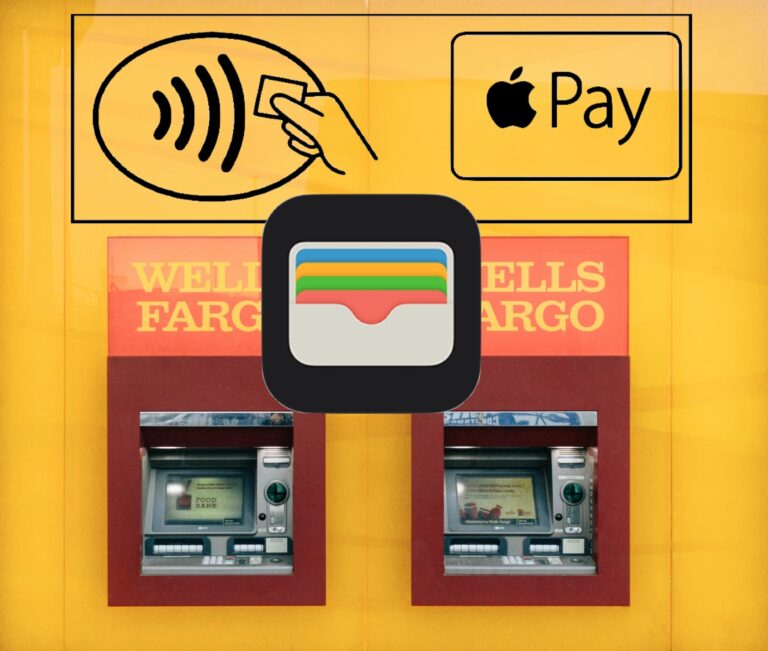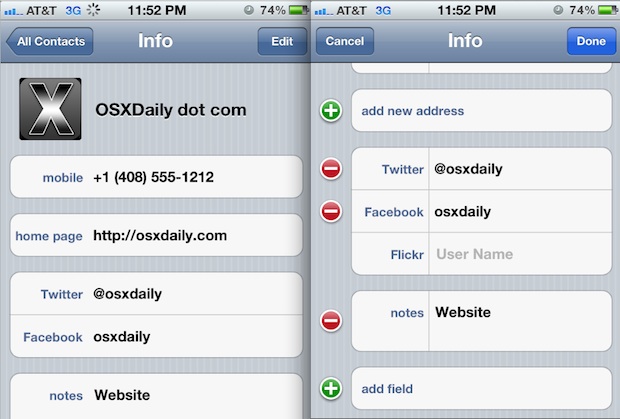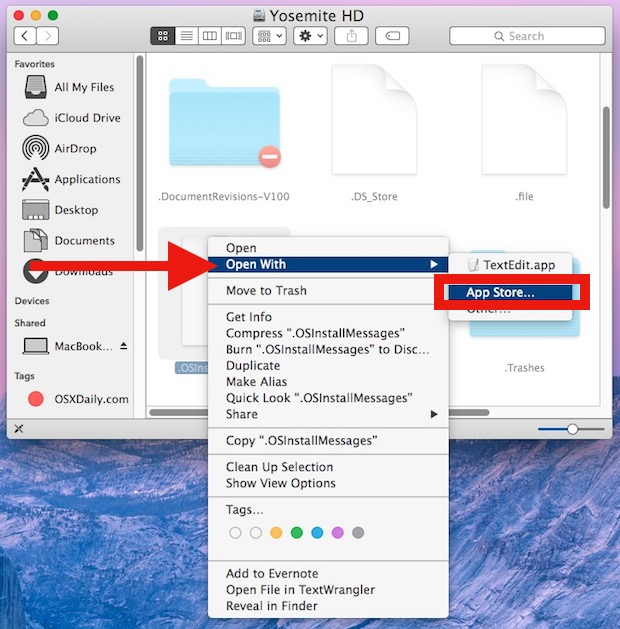Подключение и использование внешней беспроводной клавиатуры с iPhone или iPod touch
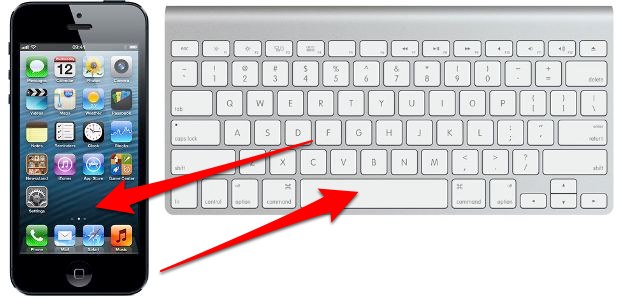
Искусственный интеллект поможет тебе заработать!
Внешние беспроводные клавиатуры можно подключать к iPhone и iPod touch и использовать с ними через Bluetooth. Это может помочь при вводе длинных текстов, особенно если вы не так быстро набираете текст на виртуальной клавиатуре, и позволяет сразу создать (хотя и крошечную) рабочую станцию где угодно. Также есть очень приятный программный бонус к использованию внешней клавиатуры с iOS; виртуальная клавиатура исчезает при сопряжении с внешней клавиатурой, позволяя вам видеть весь экран без препятствий во время ввода.
Программы для Windows, мобильные приложения, игры - ВСЁ БЕСПЛАТНО, в нашем закрытом телеграмм канале - Подписывайтесь:)
Мы будем использовать официальную универсальную беспроводную клавиатуру Apple с iPhone для целей этого пошагового руководства, но вы можете использовать любую совместимую клавиатуру Bluetooth и любое другое устройство iOS, будь то iPhone, iPad или iPod touch.
Это довольно просто, вам понадобится внешняя Bluetooth-клавиатура и устройство iOS. Если вы отключили Bluetooth, чтобы продлить срок службы батареи на iPhone, вам нужно снова включить его, чтобы это заработало. Остальное – кусок пирога:
Как подключить внешнюю беспроводную клавиатуру к iPhone
- Откройте приложение «Настройки» в iOS, затем перейдите в «Bluetooth» и убедитесь, что он включен, пока не выходите из настроек Bluetooth.
- Теперь включите клавиатуру Bluetooth
- Вернувшись на iPhone, оставаясь в настройках Bluetooth, просмотрите список «Устройства» и коснитесь клавиатуры, когда она появится.
- Используя внешнюю клавиатуру, введите пароль, как показано на экране iPhone, и нажмите клавишу ввода, когда закончите.
Это работает для синхронизации внешней клавиатуры Bluetooth практически с любым устройством iOS, которое даже несколько современно, поэтому независимо от того, работает ли на iPhone, iPod touch или iPad новая или старая версия системного программного обеспечения, вы можете подключить к нему внешнюю клавиатуру таким образом. .
Вы заметите, что системные настройки могут немного отличаться в зависимости от того, на какой версии iOS работает устройство, но возможность подключения и отключения внешней беспроводной клавиатуры в iOS такая же.
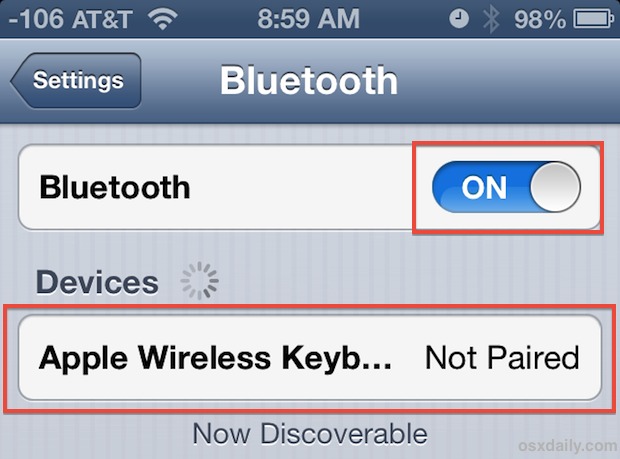
Беспроводная клавиатура теперь будет отображаться как «Подключена» в меню «Устройства Bluetooth», и вы можете выйти из меню «Настройки» и использовать клавиатуру как обычно с iPhone в любом приложении.
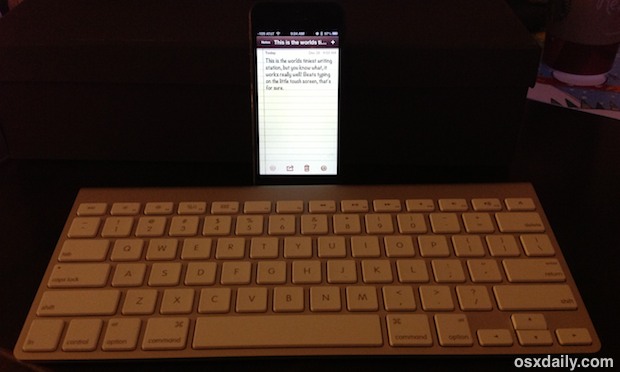
Эта демонстрация посвящена внешним клавиатурам с iPhone или iPod touch, но вы также можете подключить их к iPad.
Отключение беспроводной внешней клавиатуры от iOS
Самый простой способ отключить клавиатуру – просто снова выключить Bluetooth:
- Вернитесь в настройки, выберите Bluetooth и выключите
Отключение Bluetooth не является вариантом, если вы используете его для гарнитуры, динамиков или других аксессуаров, поэтому вы также можете «забыть» устройство, чтобы отключить его, хотя вам придется выполнить базовое сопряжение и синхронизацию повторите процесс еще раз, если вы захотите использовать внешнюю клавиатуру в следующий раз.
- Откройте настройки и нажмите Bluetooth.
- Коснитесь имени устройства, затем «Забыть это устройство», подтвердите, нажав красную кнопку «Забыть устройство».
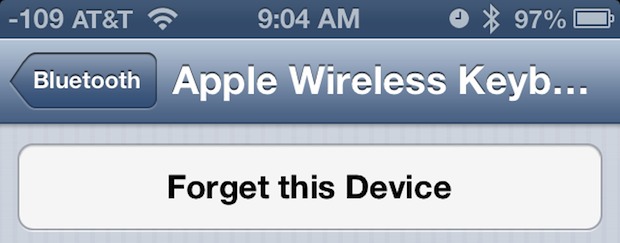
Если у вас нет выделенной внешней клавиатуры для использования, другой вариант – использовать стороннее приложение, такое как Type2Phone, которое превращает клавиатуру Mac в клавиатуру Bluetooth для устройства iOS или Android.
Программы для Windows, мобильные приложения, игры - ВСЁ БЕСПЛАТНО, в нашем закрытом телеграмм канале - Подписывайтесь:)